- Katılım
- 11 Haz 2018
- Konular
- 635
- Mesajlar
- 3,100
- Çözümler
- 1
- Tepkime puanı
- 3,314
- Puanları
- 2,464
- Adım
- Ahmetcan
- Cihaz
- iPhone 14 Pro Max
Daha fazla
- Adım
- Ahmetcan
- Cinsiyet
- Erkek
- Cihaz
- iPhone 14 Pro Max
Windows 10 Mikrofon Sürücüsünü Yükleme ve Güncelleme Adımları
Eskiden mikrofonlar çok yaygın değildi ama şimdi işler farklı. Bu gün ve yaşta, mikrofonlar önemli bir aksesuar haline geldi. Günümüzde insanlar arkadaşlarıyla bağlantı kurmak, ses kaydetmek, ses tanıma için mikrofon kullanıyor.
Şu anda çoğu dizüstü bilgisayarda varsayılan olarak yerleşik mikrofon desteği vardır, bu nedenle ek harici mikrofon aygıtları bağlamaya gerek yoktur. Ancak mikrofonun çalışmaması sorunuyla karşılaşan birçok kullanıcı var. Mikrofon sürücüsünü güncel tutarak bu sorunu çözebilirsiniz.
Mikrofonunuz için en uygun sürücüyü nasıl indireceğinizi düşünüyorsanız endişelenmeyin. Windows 10 mikrofon sürücüsünü güncellemek için basit yöntemleri listeleyen aşağıdaki Turkmmo kılavuzuna bakın.
Makale, en son sürücüyü güncellemek için Bit Driver Updater'ı kullanır. Bu sürücü güncelleme programının en büyük avantajı tamamen otomatik bir çözüm olmasıdır. Bu nedenle herhangi bir hata veya yanlış sürücü yükleme olasılığı yoktur. Ayrıca, Bit Driver Updater'ın kullanımı çok kolaydır.
Kullanıcıların, sürücüleri Bit Driver Updater aracılığıyla aşağıdaki gibi güncellemek için belirli adımları izlemesi gerekir:
Adım 1: Öncelikle
Adım 2: Ardından, programı çalıştırın ve yazılımı yüklemek için ekrandaki talimatları izleyin.
Adım 3: Ardından, soldan Tara düğmesine tıklayın.
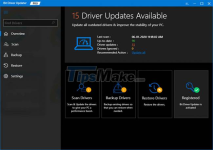
Adım 4: Sürücü güncelleme programı bilgisayarı tarayana kadar bekleyin.
Adım 5: Şimdi sorunlu sürücüyü bulun ve yanında bulunan Şimdi Güncelle düğmesine tıklayın.
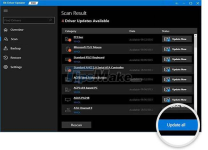
Ek olarak, mikro sürücü ile birlikte diğer güncel olmayan sürücüleri de güncelleyebilirsiniz. Bunu yapmak için, kullanıcının Tümünü Güncelle düğmesine tıklaması gerekir. Ancak, bu özel işlevselliğe erişmek için kullanıcıların Bit Driver Updater'ın tam sürümünü kullanmaları gerekir.
Mikrofon sürücüsünü Aygıt Yöneticisi aracılığıyla güncellemek için göz önünde bulundurmanız gereken adımlar şunlardır:
Adım 1: Aygıt Yöneticisi'ni açmak için Windows + X tuşlarına basın.
Adım 2: Aygıt Yöneticisi penceresine girdikten sonra Ses, oyun ve Video denetleyicileri kategorisine gidin ve genişletmek için çift tıklayın.
Adım 3: Ardından sorunlu ses sürücüsünü bulun ve sağ tıklayın.
Adım 4: Ardından, Sürücü Yazılımını Güncelle seçeneğini seçin. hızlı menü erişim listesinden.
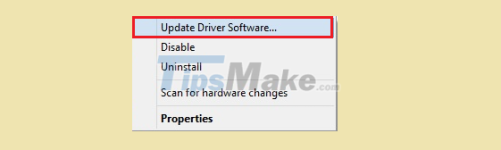
Adım 5: Bir sonraki ekran size iki seçenek gösterecek, ilk seçeneği seçmeniz gerekiyor, yani Güncellenmiş Sürücü Yazılımını Otomatik Olarak Ara.
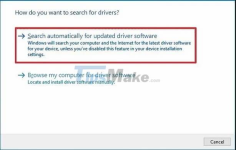
En son Windows 10 mikrofon sürücüsünü indirdiniz ve bilgisayarınıza yüklediniz.
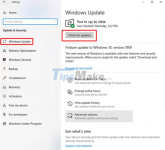
Windows Update, sürücü indirmeleri yapmanın başka bir yoludur. Yalnızca Windows işletim sisteminin en son sürümünü güncellemekle kalmaz, aynı zamanda mikro sürücü de dahil olmak üzere en son sürücüleri ve yamaları yükler. Ancak, bu yöntemin yalnızca sürücü belirli bir süre önce üretici tarafından resmi olarak serbest bırakıldığında uygun olduğuna dikkat edilmelidir.
Eskiden mikrofonlar çok yaygın değildi ama şimdi işler farklı. Bu gün ve yaşta, mikrofonlar önemli bir aksesuar haline geldi. Günümüzde insanlar arkadaşlarıyla bağlantı kurmak, ses kaydetmek, ses tanıma için mikrofon kullanıyor.
Şu anda çoğu dizüstü bilgisayarda varsayılan olarak yerleşik mikrofon desteği vardır, bu nedenle ek harici mikrofon aygıtları bağlamaya gerek yoktur. Ancak mikrofonun çalışmaması sorunuyla karşılaşan birçok kullanıcı var. Mikrofon sürücüsünü güncel tutarak bu sorunu çözebilirsiniz.
Mikrofonunuz için en uygun sürücüyü nasıl indireceğinizi düşünüyorsanız endişelenmeyin. Windows 10 mikrofon sürücüsünü güncellemek için basit yöntemleri listeleyen aşağıdaki Turkmmo kılavuzuna bakın.
Yöntem 1: Mikrofon sürücüsünü Bit Driver Updater aracılığıyla otomatik olarak güncelleyin
Sürücü kurulumu, özellikle sürücüler için bazı tekniklerde ustalık gerektirir. Bu nedenle, teknik bilgisi olmayan birçok kullanıcı, sürücüyü manuel olarak kurmayı zor bulacaktır. Bu insanlara yardımcı olmak için sürücü güncelleyiciler oluşturuldu, ancak hepsi denemeye değer değildir.Makale, en son sürücüyü güncellemek için Bit Driver Updater'ı kullanır. Bu sürücü güncelleme programının en büyük avantajı tamamen otomatik bir çözüm olmasıdır. Bu nedenle herhangi bir hata veya yanlış sürücü yükleme olasılığı yoktur. Ayrıca, Bit Driver Updater'ın kullanımı çok kolaydır.
Kullanıcıların, sürücüleri Bit Driver Updater aracılığıyla aşağıdaki gibi güncellemek için belirli adımları izlemesi gerekir:
Adım 1: Öncelikle
Ziyaretçiler için gizlenmiş link,görmek için
Giriş yap veya üye ol.
.Adım 2: Ardından, programı çalıştırın ve yazılımı yüklemek için ekrandaki talimatları izleyin.
Adım 3: Ardından, soldan Tara düğmesine tıklayın.
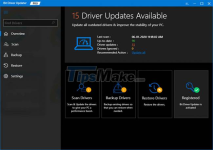
Adım 4: Sürücü güncelleme programı bilgisayarı tarayana kadar bekleyin.
Adım 5: Şimdi sorunlu sürücüyü bulun ve yanında bulunan Şimdi Güncelle düğmesine tıklayın.
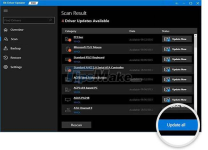
Ek olarak, mikro sürücü ile birlikte diğer güncel olmayan sürücüleri de güncelleyebilirsiniz. Bunu yapmak için, kullanıcının Tümünü Güncelle düğmesine tıklaması gerekir. Ancak, bu özel işlevselliğe erişmek için kullanıcıların Bit Driver Updater'ın tam sürümünü kullanmaları gerekir.
Yöntem 2: Aygıt Yöneticisi'ni kullanarak mikrofon sürücüsünü indirin ve güncelleyin
Sürücü güncelleyicilerden yardım almak istemiyorsanız, güncel olmayan sürücüleri güncellemek için Windows'un yerleşik işlevi olan Aygıt Yöneticisi'ni kullanabilirsiniz. Bu, Windows sürücülerini yönetmek için özel olarak tasarlanmış, çok ihtiyaç duyulan bir programdır. Bu program ile kullanıcılar sürücüleri kaldırabilir, geri yükleyebilir, devre dışı bırakabilir ve etkinleştirebilir ve ayrıca güncelleyebilir.Mikrofon sürücüsünü Aygıt Yöneticisi aracılığıyla güncellemek için göz önünde bulundurmanız gereken adımlar şunlardır:
Adım 1: Aygıt Yöneticisi'ni açmak için Windows + X tuşlarına basın.
Adım 2: Aygıt Yöneticisi penceresine girdikten sonra Ses, oyun ve Video denetleyicileri kategorisine gidin ve genişletmek için çift tıklayın.
Adım 3: Ardından sorunlu ses sürücüsünü bulun ve sağ tıklayın.
Adım 4: Ardından, Sürücü Yazılımını Güncelle seçeneğini seçin. hızlı menü erişim listesinden.
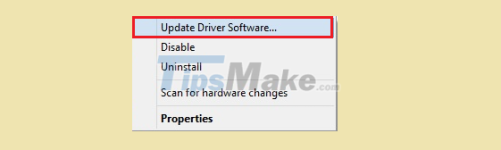
Adım 5: Bir sonraki ekran size iki seçenek gösterecek, ilk seçeneği seçmeniz gerekiyor, yani Güncellenmiş Sürücü Yazılımını Otomatik Olarak Ara.
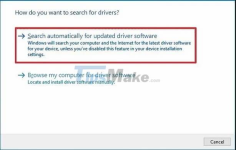
En son Windows 10 mikrofon sürücüsünü indirdiniz ve bilgisayarınıza yüklediniz.
Önemli Not: USB kulaklık aygıtı düzgün çalışmıyorsa, mikrofon sürücüsünü güncelleyerek de sorunu çözebilirsiniz.
Yöntem 3: Mikrofon sürücüsünü üreticinin web sitesinden manuel olarak indirin
Yeterli teknik bilgiye ve zamana sahipseniz, mikrofon sürücüsünü indirmek için üreticinin resmi web sitesini kullanabilirsiniz. Ancak, bu yöntemin en orijinal ve uyumlu mikrofon sürücüsünü bulmasının oldukça uzun sürdüğünü unutmayın.Yöntem 4: micro.dll dosyasını indirmek ve yüklemek için Windows Update'i kullanın.
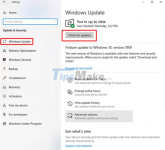
Windows Update, sürücü indirmeleri yapmanın başka bir yoludur. Yalnızca Windows işletim sisteminin en son sürümünü güncellemekle kalmaz, aynı zamanda mikro sürücü de dahil olmak üzere en son sürücüleri ve yamaları yükler. Ancak, bu yöntemin yalnızca sürücü belirli bir süre önce üretici tarafından resmi olarak serbest bırakıldığında uygun olduğuna dikkat edilmelidir.
